如果你是图片党,在网上看到好看的图片就不放过的MM,那么你一定遇到过有着大量精美图片的网页,譬如美女照片、各种壁纸、设计素材等等,但要将这几百上千张图片下载到自己的电脑上真不是件容易的事!下面介绍的这两款浏览器插件就能帮你搞定一切。
1、打开360或是谷歌浏览器,打开扩展中心,安装扩展,这里我就不多说了,跟着小编的脚步来做没错的。
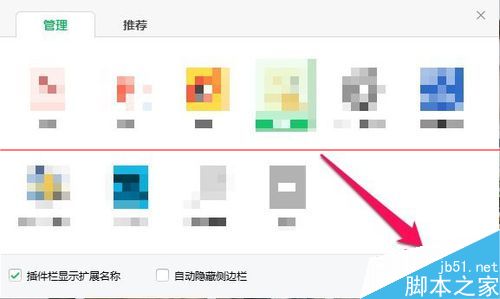
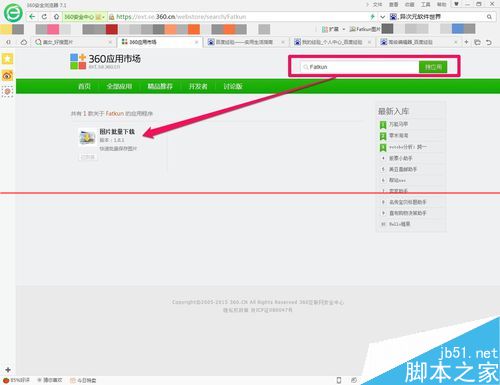
2、我随便搜索个图片,怎么样相当养眼吧,宅男福利,呵呵,单击安装好的扩展的图标,
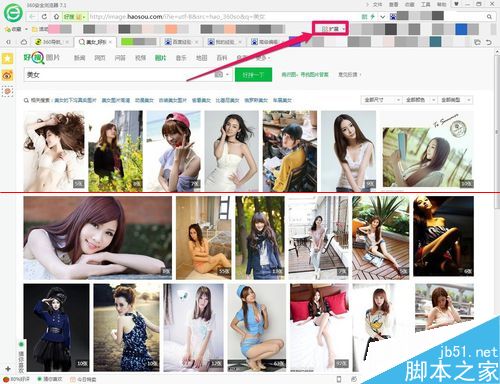
3、弹出页面选择弹窗,选择当前标签
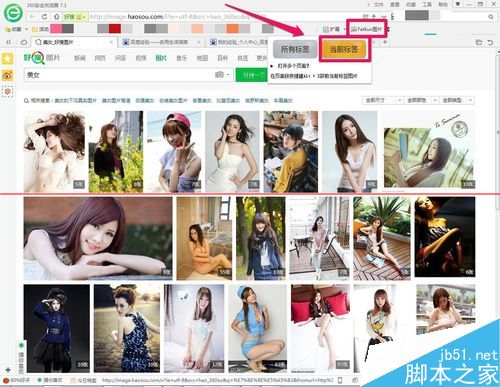
4、浏览器会自动弹出一个新的标签页面,这时你会发现图片都会列在页面上
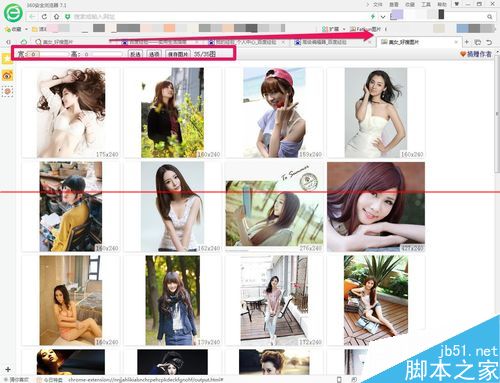
5、同时在选项栏上还有图片大小筛选的选项,单击图片还可以去除不需要的图片,更改图片的排序方式,图片的命名,导出图片的链接,切换视图等
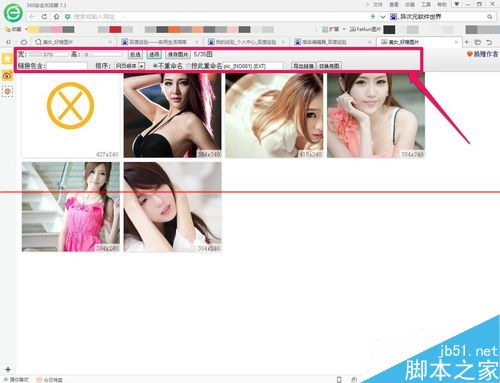
6、在保存前,这里要提一下,最好是提前设置好下载的目录,并设置浏览器内建的下载工具下载下面附图,各位看官可按图进行设置,打开浏览器工具\选项\
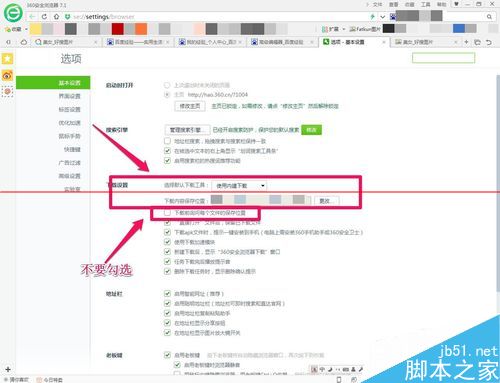
7、上面的设置都做好了,亲就可以去保存这些美图了,要量力而行呀,多了伤身呀,你懂的,单击保存后,你就会发现选中的图片已经存到相应的文件夹内了。下面我再介绍下文件的命名规则如下图,自己试下就明折了
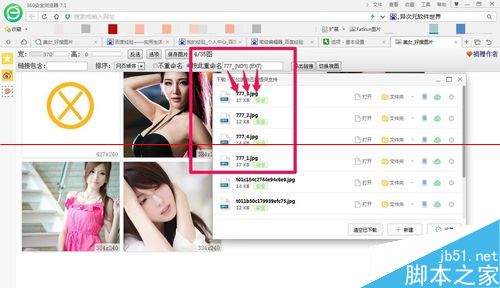
注意事项:下载前一定要设置好下载目录,文件名,不要勾选下载前询问每个文件的保存位置选项。